现在很多用户为了加快电脑的运行,都会在电脑中配置多核处理器,但是当我们在电脑操作中出现故障的时候,那么就需要对电脑进行检测,可是为了提高检测的准确度,那么就需要我......
2017-02-19 200 Windows 操作系统 windows7 windows教程 windows技巧 windows10 windows8
相信大家在使用windows7系统一段时间后,都会定期卸载掉一些没用的东西,例如平时不怎么使用或者不常使用的一些软件,而可能大家在卸载这些软件的时候有所不知道,有些软件的无用服务是没有被删除掉的,它们残留在我们的系统中有可能会增加系统的负担,并且一直占据着系统资源,下面AnXia小编要给大家分享的就是如何清除Windows7系统无用服务的方法。

1、点击电脑中的开始菜单,打开后栏目中看到运行选项点击打开,在弹出的窗口输入“regedit.exe”命令直接按“回车键”打开注册表编辑器窗口;
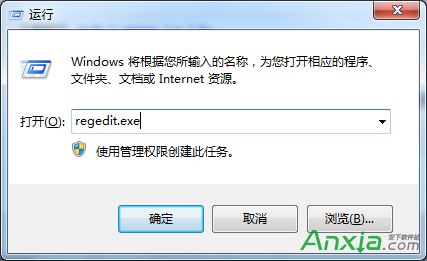
2、在弹开的注册表编辑器窗口中,从左侧依次展开以下注册项的路径文件:HKEY_LOCAL_MACHINE/SYSTEM/Current/ControlSet/Services选项;
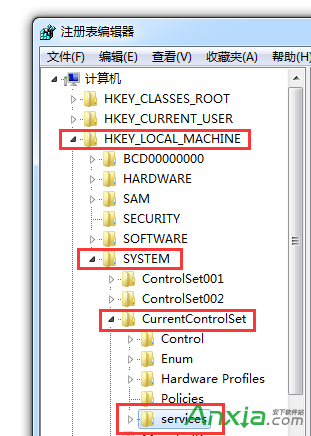
3、打开了Services选项文件窗口后,在右边的系统服务项目显示其中,把不需要的都直接点击删除即可。
以上就是如何清除Windows7系统无用服务的方法,若想了解更多软件教程,敬请关注安下软件站软件教程频道。
标签: Windows操作系统windows7windows教程windows技巧windows8windows10
相关文章